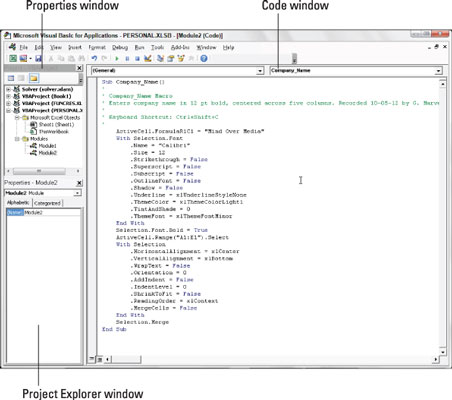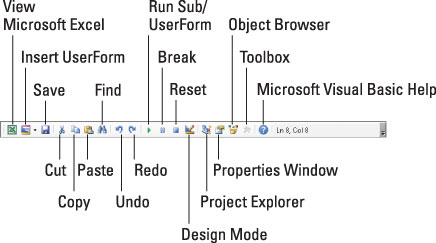On diables han enganxat aquest editor de Visual Basic del qual tant has sentit parlar? De fet, l'Editor de Visual Basic d'Excel 2013 sempre està preparat per avançar sempre que premeu Alt+F11 o feu clic al botó d'ordres de Visual Basic a la pestanya Desenvolupador o premeu Alt+LV quan aquesta pestanya opcional es mostri a la cinta.

Crèdit: ©iStockphoto.com/Ridofranz
La pestanya Desenvolupador no és una de les pestanyes permanents de la cinta d'Excel. Si la vostra cinta no té una pestanya de desenvolupador, això només vol dir que encara no l'heu afegit a la cinta, una cosa que definitivament voleu fer quan treballeu amb macros.
Per afegir la pestanya Desenvolupador, feu clic a la casella de selecció Desenvolupador a la casella de llista Pestanyes principals de la pestanya Personalitza la cinta del quadre de diàleg Opcions d'Excel (Alt+FTC) per seleccionar-la.
La figura mostra la disposició dels components típics a l'Editor Visual Basic després d'obrir per primera vegada la seva finestra i obrir un nou full de mòdul. Com podeu veure, aquesta finestra conté la seva pròpia barra de menús (amb uns quants menús més dels que utilitza la finestra normal d'Excel).
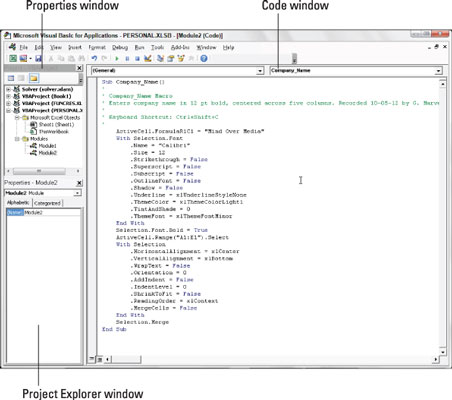
Sota la barra de menús, trobareu una barra d'eines estàndard de l'Editor Visual Basic. Aquesta barra d'eines conté una sèrie de botons que podeu utilitzar quan creeu i editeu el codi VBA.
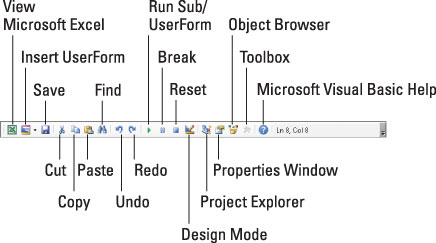
Sota la barra d'eines Estàndard de l'Editor de Visual Basic, trobareu diverses finestres de rajoles de diferents mides i formes. Tingueu en compte que aquestes són les finestres predeterminades. No són les úniques finestres que podeu tenir obertes a l'Editor de Visual Basic (com si no estigués prou atapeït i confús), ni és l'única manera d'organitzar-les.
Les dues finestres més importants (almenys, quan comenceu a utilitzar l'Editor Visual Basic) són la finestra Explorador de projectes i la finestra Codi. La finestra Explorador de projectes, que es troba a l'esquerra immediata de la finestra Codi, us mostra tots els projectes que teniu oberts a l'Editor de Visual Basic i us permet navegar fàcilment per les diferents parts.
Tingueu en compte que a VBA, un projecte consta de tot el codi i els formularis d'usuari que pertanyen a un llibre de treball concret juntament amb els fulls del propi llibre de treball.
Les macros que enregistreu al llibre de treball, així com les que escriviu per a aquest a l'Editor de Visual Basic, s'enregistren en fulls de mòduls als quals s'assignen noms genèrics, com ara Mòdul1, Mòdul2, etc.
Les línies reals del codi de programació VBA per a la macro que s'emmagatzemen en un full de mòduls concret apareixen a la finestra Codi quan seleccioneu el seu mòdul a la finestra Explorador de projectes. (La finestra Codi apareix a la dreta immediata de la finestra Explorador de projectes.)
Per obrir un mòdul a la finestra Codi, feu doble clic a la icona del seu mòdul a l'Explorador de projectes o feu clic amb el botó dret a la icona del mòdul i, a continuació, trieu Visualitza el codi a la part superior del menú de drecera.
Si voleu canviar el nom d'un mòdul del vostre projecte VBA a una mica més descriptiu que Mòdul1, Mòdul2, etc., podeu fer-ho a la finestra Propietats que apareix immediatament a sota de l'Explorador de projectes. Simplement feu clic i arrossegueu pel nom (com ara Mòdul1 o Mòdul2) que apareix després de l'etiqueta (Nom) a la pestanya Alfabètica de la finestra Propietats i substituïu-lo per un nom més descriptiu abans de prémer Intro.
Quan canvieu el nom d'un mòdul, recordeu que heu d'utilitzar les mateixes pautes de nomenclatura que quan anomeneu un nom d'interval en un full de treball: Comenceu el nom del mòdul amb una lletra de l'alfabet i no poseu espais entre les paraules. (Feu servir subratllats.)
Aquesta visió de la programació d'Excel us va deixar desitjar més informació i coneixements sobre el popular programa de fulls de càlcul de Microsoft? Pots provar qualsevol dels cursos d'aprenentatge electrònic de For LuckyTemplates . Trieu el vostre curs (pot ser que us interessen més d' Excel 2013 ), ompliu un registre ràpid i, a continuació, doneu un cop d'ull a l'eLearning amb Prova-ho! botó. Estaràs encertat per obtenir coneixements més fiables: la versió completa també està disponible a Excel 2013 .